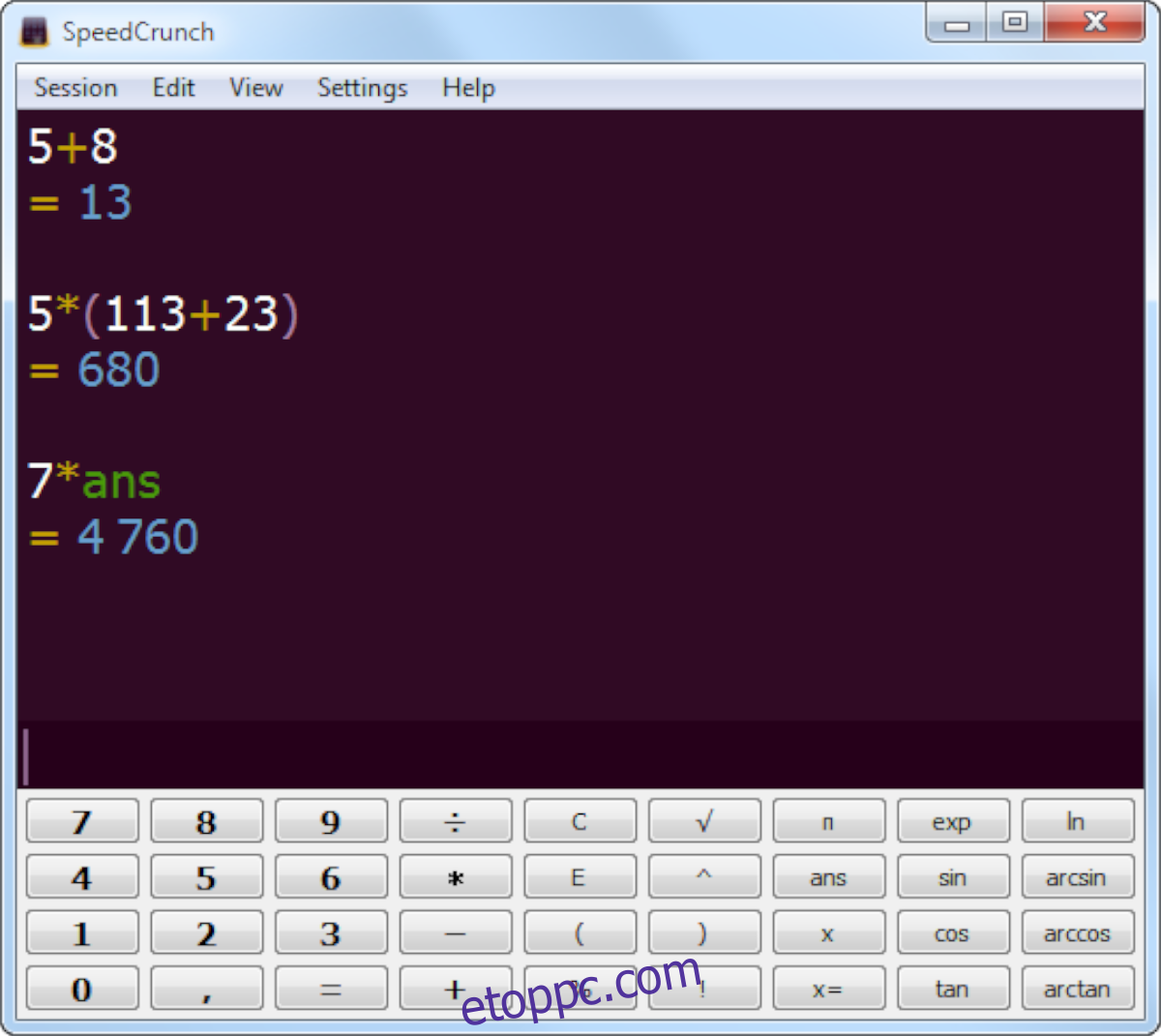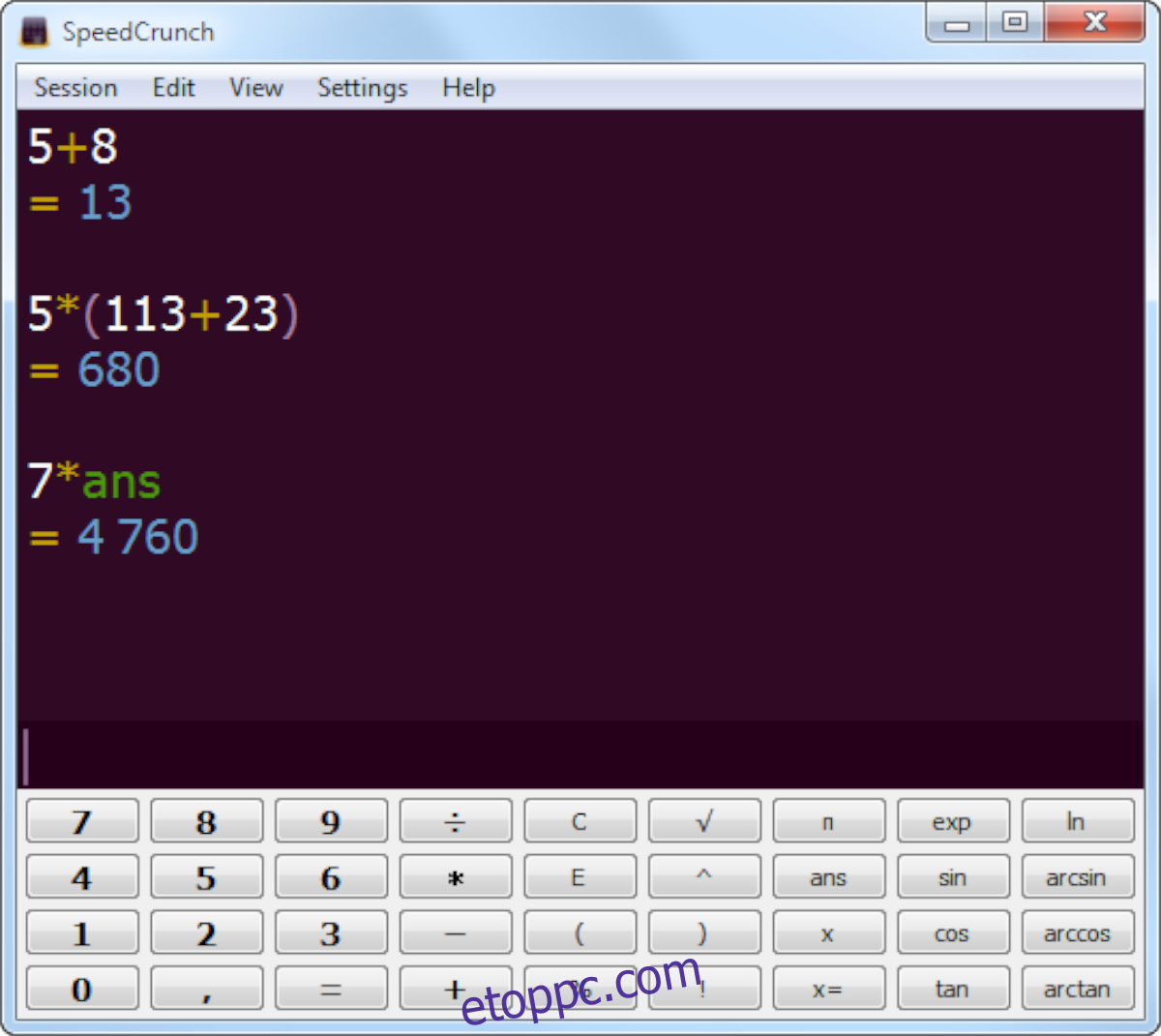Tudományos számológépre van szüksége Linux számítógépéhez? Nem találsz semmi használhatót? Nézd meg a SpeedCrunch-ot! Ez egy nagy pontosságú, tudományos számológép, amely rengeteg funkciót és gyors, billentyűzet-vezérelt felületet kínál. A következőképpen állíthatja be a rendszeren.
Tartalomjegyzék
Ubuntu telepítési útmutató
A SpeedCrunch letölthető DEB-csomagon keresztül telepíthető Ubuntu-ra. A telepítés megkezdéséhez le kell töltenie a DEB csomagot a számítógépére.
A SpeedCrunch legújabb kiadásának letöltéséhez Ubuntu rendszeren nyisson meg egy terminálablakot. Megnyithat egy terminál ablakot a Linux asztalon a Ctrl + Alt + T billentyűkombináció lenyomásával. Vagy keresse meg a „Terminál” kifejezést az alkalmazás menüjében.
Amikor a terminál ablak nyitva van, és készen áll a használatra, hajtsa végre a wget parancsot a legújabb SpeedCrunch Ubuntu csomag letöltéséhez a számítógépére.
wget https://bitbucket.org/heldercorreia/speedcrunch/downloads/SpeedCrunch-0.12-linux64.deb
Miután befejezte a SpeedCrunch DEB csomag letöltését a számítógépére, használja az alábbi apt install parancsot az Ubuntu rendszerre való telepítéséhez.
sudo apt install ./SpeedCrunch-0.12-linux64.deb
Debian telepítési utasítások
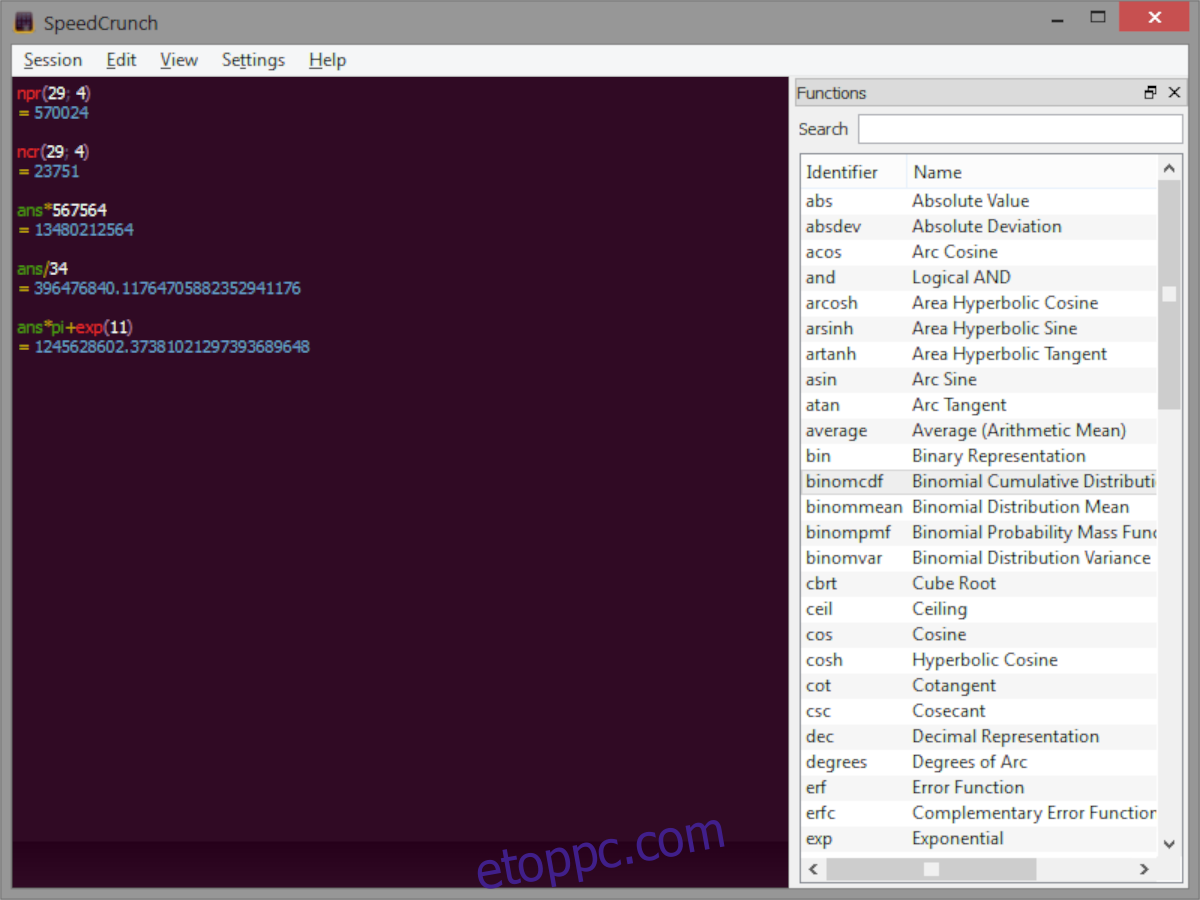
Ha azt szeretné, hogy a SpeedCrunch működjön a Debian Linux rendszeren, le kell töltenie a legújabb DEB csomagot a számítógépére. Nyisson meg egy terminál ablakot a Linux asztalon a Ctrl + Alt + T billentyűkombináció megnyomásával a letöltés elindításához.
Amikor a terminál ablak nyitva van, és készen áll a használatra, hajtsa végre a következő wget download parancsot, hogy megragadja a legújabb DEB-csomagot a számítógépére.
wget https://bitbucket.org/heldercorreia/speedcrunch/downloads/SpeedCrunch-0.12-linux64.deb
Vagy ha szüksége van a SpeedCrunch 32 bites kiadására:
wget https://bitbucket.org/heldercorreia/speedcrunch/downloads/SpeedCrunch-0.12-linux32.deb
A letöltés befejeztével megkezdődhet a SpeedCrunch telepítése. Az alábbi dpkg paranccsal állítsa be a DEB csomagot a számítógépén.
sudo dpkg -i SpeedCrunch-0.12-linux64.deb
Ha a SpeedCrunch 32 bites verzióját telepíti a Debian rendszerre, írja be helyette az alábbi parancsot.
sudo dpkg -i SpeedCrunch-0.12-linux32.deb
Ha a DEB csomag telepítve van a rendszerére, le kell futtatnia az apt-get install -f parancsot a SpeedCrunch telepítése által okozott függőségi problémák kijavításához.
sudo apt-get install -f
Arch Linux telepítési útmutató
A SpeedCrunch minden Arch Linux felhasználó számára elérhető. Az alkalmazás azonban nem található a SpeedCrunch hivatalos webhelyén. Ehelyett az Arch Linux felhasználók az Arch Linux User Repository-n keresztül működtethetik.
A SpeedCrunch telepítésének elindításához Arch Linuxon telepítenie kell a „Git” és „Base-devel” csomagokat a rendszerére a pacman paranccsal.
sudo pacman -S git base-devel
Miután beállította a két csomagot a számítógépén, telepítse a Trizen AUR helpert. Ez a program sokkal könnyebbé teszi a SpeedCrunch AUR csomag telepítését a rendszeren.
git clone https://aur.archlinux.org/trizen.git cd trizen/ makepkg -sri
Ha a Trizen AUR segédprogramot beállította az Arch Linux számítógépén, használja a trizen -S parancsot a SpeedCrunch beállításához.
trizen -S speedcrunch-git
Fedora telepítési útmutató
A SpeedCrunch a Fedora felhasználók számára elérhető egy hivatalos RPM-csomagon keresztül. A SpeedCrunch legújabb kiadásának Fedora számítógépére történő telepítéséhez nyisson meg egy terminálablakot a Linux asztalon.
A terminálablak megnyitása a Fedorán egyszerű. Nyomja meg a Ctrl + Alt + T billentyűket a billentyűzeten. Vagy nyissa meg a Fedora alkalmazás menüjét, keresse meg a „Terminal” kifejezést, és indítsa el úgy.
Amikor a terminálablak nyitva van, használja a wget download parancsot a legújabb SpeedCrunch RPM csomag megragadásához.
wget https://bitbucket.org/heldercorreia/speedcrunch/downloads/SpeedCrunch-0.12-linux64.rpm
Most, hogy a SpeedCrunch RPM csomagfájl letöltése megtörtént, a dnf install paranccsal telepíthető.
sudo dnf install SpeedCrunch-0.12-linux64.rpm
32 bites
Van egy 32 bites SpeedCrunch kiadás is a Fedora számára. A Fedora Linux azonban egy ideje leállította a 32 bites támogatást. Ha a Fedora 32 bites csomagokat igénylő származékát használja, kattintson a gombra itt.
OpenSUSE telepítési utasítások
Az OpenSUSE a Fedorához hasonlóan RPM-csomagokat használ. Emiatt a SpeedCrunch alkalmazást viszonylag gyorsan üzembe helyezheti és futtathatja. A telepítés megkezdéséhez meg kell nyitnia egy terminál ablakot a Linux asztalon.
A terminálablak elindítása az OpenSUSE asztalon a Ctrl + Alt + T billentyűkombináció lenyomásával végezhető el. Alternatív megoldásként lehetőség van a terminál elindítására az alkalmazásmenüben a „Terminal” kifejezésre keresve.
Amikor a terminál ablak nyitva van, és készen áll a használatra, futtassa a wget download parancsot a SpeedCrunch RPM csomagfájl megszerzéséhez.
wget https://bitbucket.org/heldercorreia/speedcrunch/downloads/SpeedCrunch-0.12-linux64.rpm
A letöltési folyamatnak gyorsnak kell lennie, mivel ez egy kis fájl. Ha a folyamat befejeződött, kezdődhet a telepítés. Az alábbi zypper install paranccsal állítsa be a SpeedCrunch programot.
sudo zypper install SpeedCrunch-0.12-linux64.rpm
32 bites
Az OpenSUSE támogatja a 32 bites verziót, de nem világos, hogy örökké támogatott lesz-e. Ha Ön OpenSUSE felhasználó, és telepítenie kell a SpeedCrunch 32 bites kiadását, kattintson ide.